5 solutions lorsque Google Traduction ne fonctionne pas
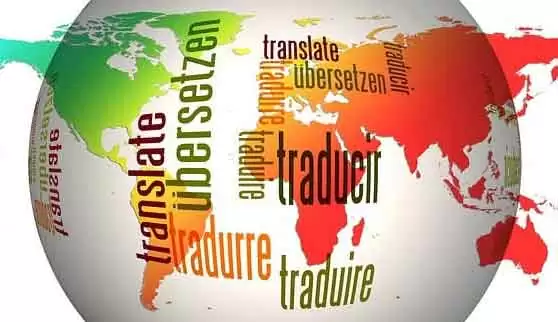
La capacité de Google Chrome à traduire de manière transparente des langues étrangères en anglais (ou dans toute autre langue préférée) fait facilement partie de ses meilleures fonctionnalités. Mais il y a des cas où le module Google Translate intégré de Chrome peut ne pas fonctionner correctement. Si votre navigateur rencontre des difficultés pour traduire des sites Web, cet article examinera des moyens de résoudre les problèmes lorsque Google Traduction ne fonctionne pas.
Le traducteur Google Chrome ne fonctionne pas pour plusieurs raisons. Cela peut être dû à des paramètres de langue mal configurés, à des conflits avec des extensions ou à un cache Web obsolète. Jetons donc un coup d’œil à plusieurs solutions de dépannage que vous pouvez appliquer immédiatement pour que les fonctionnalités de traduction de Chrome fonctionnent correctement.
1. Activer l’invite de traduction
Chrome est configuré pour vous obliger à traduire automatiquement les sites Web étrangers par défaut. Si votre navigateur ne le fait pas, vous devez vous assurer que le paramètre de langue approprié est activé.
- Commencez par visiter le panneau Paramètres de Chrome: ouvrez le menu Chrome, puis cliquez sur Paramètres.
- Développez la section Avancé sur le côté gauche du panneau Paramètres, puis cliquez sur Langues. Ensuite, cliquez sur Langue sous Langues (côté droit de la fenêtre) pour voir plus d’options.
- Assurez-vous que le commutateur à côté de “Proposer de traduire des pages qui ne sont pas dans une langue que vous lisez” est activé.
Si vous deviez activer l’option, quittez le panneau Paramètres et essayez de charger un site Web étranger. Vous devriez voir immédiatement une demande de traduction du site Web.
2. Traduire manuellement des pages Web
Parfois, les demandes de traduction automatique de Chrome peuvent ne pas se déclencher, en particulier si les pages Web contiennent un mélange de langues. Mais ne vous inquiétez pas. Chrome inclut également une option qui vous permet de forcer la traduction des pages.
- Cliquez avec le bouton droit sur une zone vide d’une page Web, puis cliquez sur Traduire en anglais.
Cela devrait inciter le navigateur à traduire la langue étrangère en anglais. Si vous souhaitez revenir à la langue d’origine, rechargez simplement la page.
3. Utilisez le mode navigation privée
Si vous recevez à plusieurs reprises le message d’erreur “Cette page ne peut pas être traduite” (ou quelque chose de similaire) dans Google Chrome, il est probable qu’une extension soit en conflit avec le module Google Translate intégré.
Pour confirmer si oui, essayez charger le site Web en mode navigation privée car il fonctionne avec toutes les extensions désactivées: ouvrez le menu Chrome, puis cliquez sur Nouveau mode de navigation privée pour faire apparaître une nouvelle fenêtre de navigation privée.
Si Chrome traduit correctement des pages Web étrangères en mode navigation privée, vous devez isoler l’extension problématique.
Accédez à l’écran des extensions Chrome (menu Chrome> Plus d’outils> Extensions), puis continuez à désactiver les extensions tout en essayant de traduire des pages Web pour isoler l’extension problématique.
4. Effacer les cookies et le cache
Un cache Web Chrome obsolète peut également générer des messages d’erreur “Impossible de traduire cette page”.
Si le problème est limité à un seul site, essayez de vider le cache Web associé. Commencez par charger le site Web dans un nouvel onglet, cliquez sur le symbole du cadenas dans la barre d’adresse, puis sélectionnez Paramètres du site.
Sur la page Paramètres du site qui s’affiche, cliquez sur Effacer les données. Cela devrait inciter Chrome à supprimer toutes les données stockées localement du site Web.
Mettez à jour le site Web. Le navigateur devrait probablement le traduire sans aucun problème.
Vous pouvez également vider l’intégralité du cache de votre navigateur dans les cas où Chrome ne peut pas traduire plusieurs sites Web. N’oubliez pas que vous devrez vous reconnecter aux sites Web une fois que vous l’avez fait.
Accédez à Paramètres Chrome> Confidentialité et sécurité> Effacer les données de navigation. Dans la zone Effacer les données de navigation qui apparaît, passez à l’onglet Avancé, définissez Intervalle de temps sur Toujours, cochez les cases à côté de «Cookies et données de site» et «Images et fichiers mis en cache», puis cliquez sur Effacer les données.
Utilisez l’extension Google Translate
Malgré les correctifs ci-dessus, le module Google Translate intégré de Chrome peut toujours ne pas fonctionner sur certains sites Web pour des raisons inconnues.
Si tel est le cas, essayez d’utiliser l’extension Google Translate à la place. Vous pouvez le télécharger sur le Chrome Web Store. Téléchargez Google Translate
L’extension Google Translate vous permet de traduire rapidement des pages entières et des extraits de texte. Il offre également la possibilité d’envoyer des mots, des phrases ou des paragraphes directement au Site Web de Google Traduction.
Vous pouvez désactiver l’extension Google Translate et l’activer uniquement dans les cas où le module Google Translate intégré de Chrome ne parvient pas à s’activer.
Conclusion
Espérons que les conseils de dépannage ci-dessus vous ont aidé à résoudre les énigmes de traduction de Chrome. Si vous continuez à rencontrer des problèmes fréquents avec le module Google Translate intégré, pensez à réinitialiser Chrome – c’est un excellent moyen de démarrer avec le navigateur.
